
Anote um PDF na Pré‑Visualização do Mac
Embora não seja possível editar o texto de um PDF no app Pré-Visualização, você pode usar as ferramentas de marcação para fazer comentários ou escrever algo que deseje relembrar. As ferramentas de edição na barra de ferramentas de marcação são ideais para a colaboração — use-as para sugerir alterações a um PDF e para responder a sugestões.
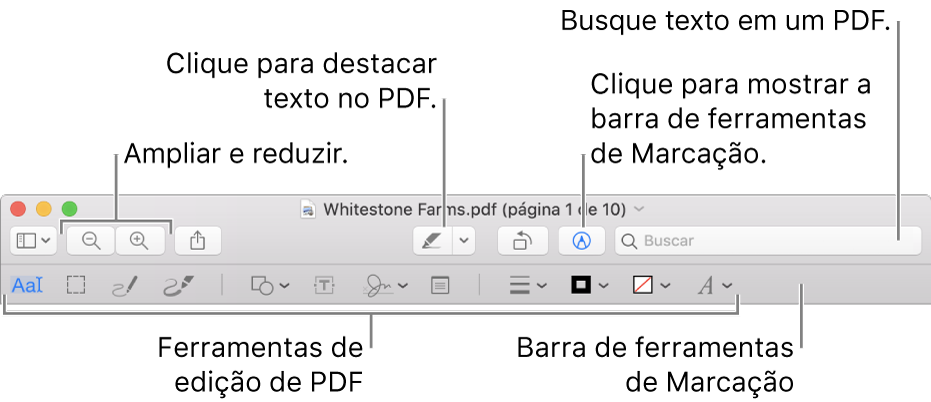
Abra o aplicativo Pré‑Visualização para mim
No app Pré‑Visualização
 do Mac, se a barra de ferramentas de Marcação não estiver aparecendo, clique no botão Mostrar Barra de Ferramentas de Marcação
do Mac, se a barra de ferramentas de Marcação não estiver aparecendo, clique no botão Mostrar Barra de Ferramentas de Marcação  .
.Utilize as ferramentas da barra de ferramentas para marcar o PDF (ou utilize a Touch Bar).
Ferramenta
Descrição
Seleção de Texto
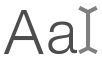
Selecione texto para copiar ou apagar. Consulte Selecione e copie texto em um PDF.
Seleção Retangular

Selecione uma área retangular em uma imagem para copiar ou apagar.
Desenho

Use um único traço para desenhar uma forma.
Se o seu desenho for reconhecido como uma forma padrão, ele será substituído por essa forma; para usar o seu desenho, escolha-o na paleta exibida.
Desenhar

Use um único traço para desenhar uma forma. Pressione com mais firmeza no trackpad para desenhar com linhas mais grossas e escuras.
Esta ferramenta aparece somente em computadores com trackpad Force Touch.
Formas

Clique em uma forma e, em seguida, arraste-a para onde quiser. Para redimensionar a forma, use os puxadores azuis. Caso ele possua puxadores verdes, use-os para alterar a forma.
Você pode ampliar e destacar formas utilizando estas ferramentas:
Lupa
 : Arraste a lupa por cima da área que você deseja ampliar. Para aumentar ou diminuir a ampliação, arraste a alça verde; arraste a alça azul para mudar o tamanho da lupa.
: Arraste a lupa por cima da área que você deseja ampliar. Para aumentar ou diminuir a ampliação, arraste a alça verde; arraste a alça azul para mudar o tamanho da lupa.Destacar
 : arraste o destaque para onde quiser. Para redimensioná-lo, use as alças azuis.
: arraste o destaque para onde quiser. Para redimensioná-lo, use as alças azuis.
Texto

Digite o texto e arraste a caixa de texto para onde desejar.
Assinar

Se houver assinaturas na lista, clique em uma e arraste-a para onde desejar. Para redimensioná-lo, use as alças azuis.
Para criar uma nova assinatura:
Usando o trackpad: Clique em Trackpad, clique no texto quando solicitado, assine seu nome no trackpad usando o dedo e clique em OK. Caso não fique satisfeito, clique em Limpar e tente novamente.
Caso o seu trackpad seja compatível, pressione o dedo com mais firmeza no trackpad para assinar com linhas mais grossas e escuras.
Utilizando a câmera integrada do seu computador: Clique em Câmera. Segure a assinatura (em um papel branco) na direção da câmera para que a assinatura fique nivelada com a linha azul da janela. Quando a assinatura aparecer na janela, clique em OK. Caso não fique satisfeito, clique em Limpar e tente novamente.
Usando o seu dispositivo iOS ou iPadOS: clique em iPhone ou iPad. No iPhone ou iPad, assine seu nome usando seu dedo ou o Apple Pencil. Quando a assinatura aparecer na janela, clique em OK. Caso não fique satisfeito, clique em Limpar e tente novamente.
Seus dispositivos devem cumprir os requisitos do sistema para Continuidade. Consulte o artigo de Suporte da Apple Requisitos do sistema para o Continuidade no Mac, iPhone, iPad, iPod touch e Apple Watch.
Consulte Preencha formulários em documentos PDF.
Nota

Digite o texto. Para alterar a cor da nota, Controle + clique na nota e escolha uma cor. Para mover a nota para outro local, arraste-a.
Consulte Adicione notas e balões de fala a um PDF.
Estilo da Forma

Altere a espessura e o tipo das linhas de uma forma e adicione uma sombra.
Cor da Borda

Altere a cor das linhas de uma forma.
Cor do Preenchimento

Altere a cor utilizada dentro de uma forma.
Estilo do Texto

Altere a fonte ou o estilo da fonte e a cor.
Anotar

Anote no item desenhando nele usando seu iPhone ou iPad próximos. A ferramenta Anotar aparece em azul
 quando seu dispositivo está conectado; para desconectar seu dispositivo, clique novamente na ferramenta.
quando seu dispositivo está conectado; para desconectar seu dispositivo, clique novamente na ferramenta.Seus dispositivos devem cumprir os requisitos do sistema para Continuidade. Consulte o artigo de Suporte da Apple Requisitos do sistema para o Continuidade no Mac, iPhone, iPad, iPod touch e Apple Watch.
Quando tiver terminado, clique em Concluído.